电脑鼠标右键菜单反应慢该怎么办?
摘要:当你在桌面点击鼠标右键时,是不是要等好几秒才能看到菜单呢?对于强迫症的你是绝对不能忍的。这种情况一般是由于右键菜单选项太多导致的,下面小编就...
当你在桌面点击鼠标右键时,是不是要等好几秒才能看到菜单呢?对于强迫症的你是绝对不能忍的。这种情况一般是由于右键菜单选项太多导致的,下面小编就教大家怎样精简右键菜单选项。
1、使用快捷键win+R,调出运行,输入regedit,点击确定。调出注册表编辑器。
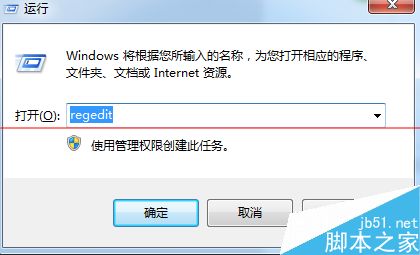
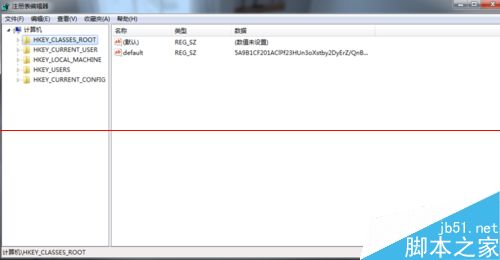
2、在注册表中展开第一项HKEY_CLASSES_ROOT,找到Directory。
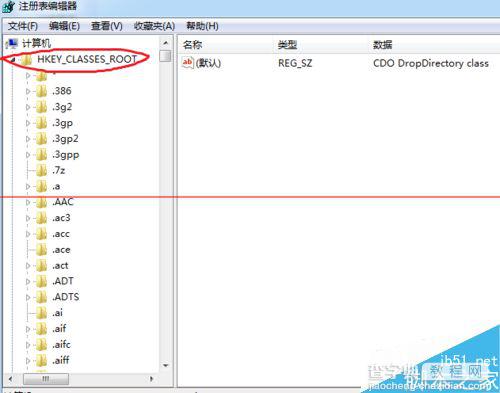
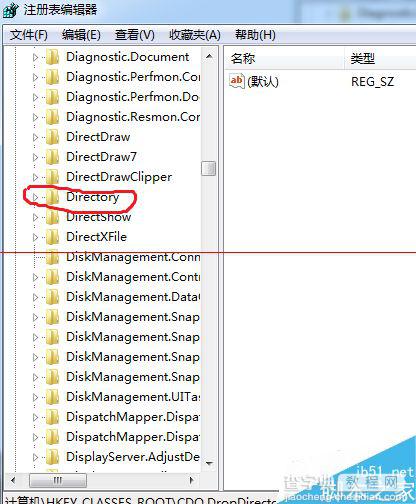
3、展开Directory,在其子目录中依次展开Background,shellex,ContextMenuHandlers
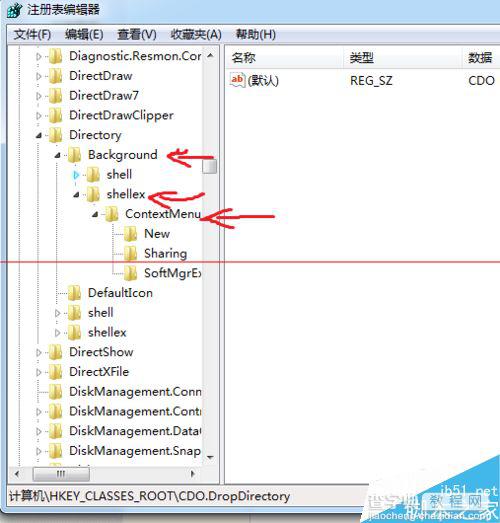
4、在ContextMenuHandlers项目下,除了New和Sharing,其他选项都删除。关闭注册表,回到桌面试试你的菜单右键是不是快了很多。
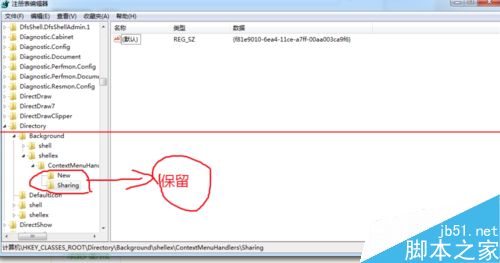
【电脑鼠标右键菜单反应慢该怎么办?】相关文章:
